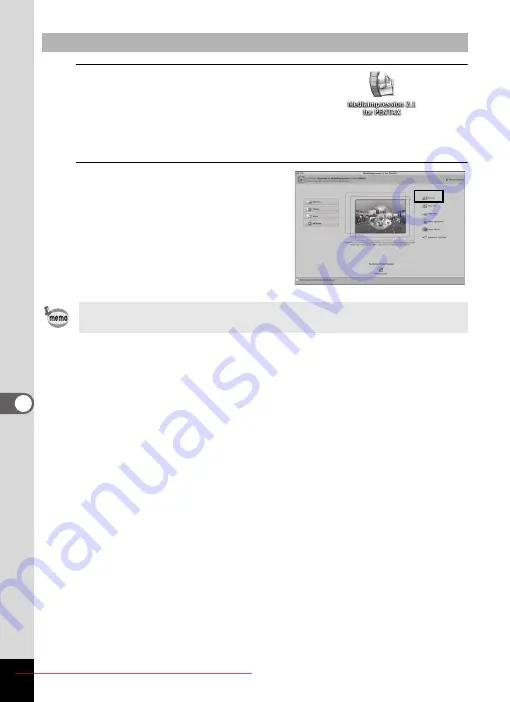
7
Vi
ewi
n
g Im
age
s on
a
Co
mp
uter
5
Double-click the
[MediaImpression 2.1 for
PENTAX] icon in the
[Applications] folder.
MediaImpression 2.1 for PENTAX starts and the Start page appears.
6
Click [Import].
The import screen appears. For
subsequent steps, refer to Step 6
and 7 on p.203.
Macintosh
If the images from the camera are not displayed in the import screen,
select [NO NAME] (or the volume label name) in [Get Media from].
Содержание OPTIO VS20
Страница 6: ...Downloaded From camera usermanual com...
Страница 13: ...Downloaded From camera usermanual com...
Страница 15: ...Downloaded From camera usermanual com...
Страница 20: ...Downloaded From camera usermanual com...
Страница 21: ...Downloaded From camera usermanual com...
Страница 23: ...Downloaded From camera usermanual com...
Страница 30: ...Downloaded From camera usermanual com...
Страница 33: ...Downloaded From camera usermanual com...
Страница 35: ...Downloaded From camera usermanual com...
Страница 41: ...Downloaded From camera usermanual com...
Страница 50: ...Downloaded From camera usermanual com...
Страница 52: ...Downloaded From camera usermanual com...
Страница 59: ...Downloaded From camera usermanual com...
Страница 64: ...Downloaded From camera usermanual com...
Страница 65: ...Downloaded From camera usermanual com...
Страница 68: ...Downloaded From camera usermanual com...
Страница 70: ...Downloaded From camera usermanual com...
Страница 77: ...Downloaded From camera usermanual com...
Страница 80: ...Downloaded From camera usermanual com...
Страница 81: ...Downloaded From camera usermanual com...
Страница 90: ...Downloaded From camera usermanual com...
Страница 112: ...Downloaded From camera usermanual com...
Страница 113: ...Downloaded From camera usermanual com...
Страница 115: ...Downloaded From camera usermanual com...
Страница 117: ...Downloaded From camera usermanual com...
Страница 121: ...Downloaded From camera usermanual com...
Страница 128: ...Downloaded From camera usermanual com...
Страница 129: ...Downloaded From camera usermanual com...
Страница 130: ...Downloaded From camera usermanual com...
Страница 132: ...Downloaded From camera usermanual com...
Страница 133: ...Downloaded From camera usermanual com...
Страница 141: ...Downloaded From camera usermanual com...
Страница 146: ...Downloaded From camera usermanual com...
Страница 160: ...Downloaded From camera usermanual com...
Страница 164: ...Downloaded From camera usermanual com...
Страница 166: ...Downloaded From camera usermanual com...
Страница 170: ...Downloaded From camera usermanual com...
Страница 176: ...Downloaded From camera usermanual com...
Страница 177: ...6 Settings Camera Settings 176 Downloaded From camera usermanual com...
Страница 181: ...Downloaded From camera usermanual com...
Страница 191: ...Downloaded From camera usermanual com...
Страница 193: ...Downloaded From camera usermanual com...
Страница 194: ...Downloaded From camera usermanual com...
Страница 208: ...Downloaded From camera usermanual com...
Страница 209: ...Downloaded From camera usermanual com...
Страница 210: ...Downloaded From camera usermanual com...
Страница 212: ...Downloaded From camera usermanual com...
Страница 215: ...Downloaded From camera usermanual com...
Страница 228: ...Downloaded From camera usermanual com...
Страница 232: ...Downloaded From camera usermanual com...
Страница 238: ...Downloaded From camera usermanual com...
Страница 239: ...Downloaded From camera usermanual com...
















































